Table des matières
Impression sous macos
Note: Testé sur macOS 10.13
Obtenir un ticket kerberos valide
Pour imprimer à travers le serveur du diro, on doit s'authentifier et obtenir un ticket kerberos valide. Ces tickets sont valide pour 10 heures, et doivent ensuite être renouveler. Pour faciliter la tâche, on peut utliser le visualiseur de tickets graphique du mac. On peut aussi utiliser la commande kinit dans le terminal local pour obtenir ou renouveler un ticket.
Pour utiliser l'outil graphique, on doit se faire un racourci. À l'aide l'item “Aller au dossier…” du menu “Aller” du Finder, ouvrir le dossier “/System/Library/CoreServices/Applications/” et naviguer jusqu'au “Visualiseur de tickets”.
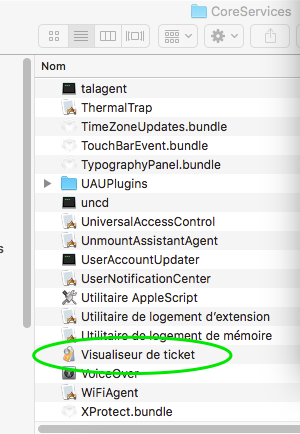 Ensuite, l'ajouter à votre Dock ou en faire alias à un endroit pratique. Attention à ne pas déplacer l'original.
Ensuite, l'ajouter à votre Dock ou en faire alias à un endroit pratique. Attention à ne pas déplacer l'original.
Si la fenêtre du visualiseur ne contient pas déjà une identité, en ajouter une, sous la forme “nom_d'utilisateur@ADS.IRO.UMONTREAL.CA”. Les majuscules sont nécessaires. Si désiré, cliquer la case pour mémoriser votre mot de passe. On peut ensuite renouveler son ticket à l'aide du bouton à cet effet.
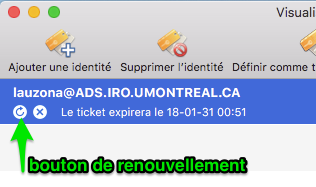
Pour un ordinateur qui imprime parfois au diro, parfois ailleurs
Obtenir les scripts de préparation mac.zip et les décompresser à un endroit facile d'accès, car on doit les utiliser à chaque nouvelle session et lorsqu'on veut changer la source des imprimantes.
Double-cliquer une première fois sur chacun des scripts fera apparaître une fenêtre avertissant que le script provient d'une source qui n'est pas autorisée. Cliquer “OK” pour la faire disparaître. Il y aura maintenant, dans l'onglet “Sécurité et confidentialité” des préférences système, un message à cet effet, avec un bouton pour forcer l'ouverture du script.
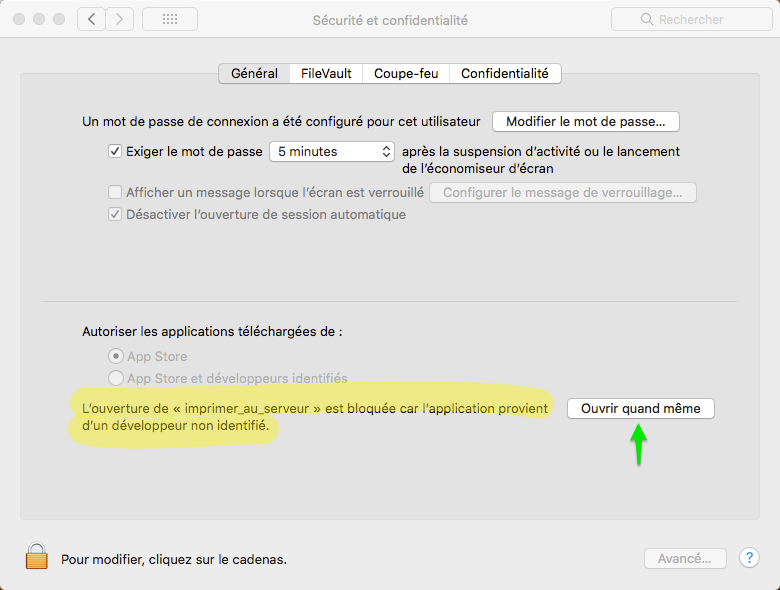
Le système mentionnera à nouveau la source peu fiable du script, mais vous donnera quand même la possibilité de l'ouvrir, à condition de vous identifier en tant qu'administrateur de votre mac. Ces autorisations ne sont requises que la première fois qu'on lancent ces scripts.
Par la suite, pour forcer les impressions à passer par le serveur du diro, on doit lancer le script “imprimer_au_serveur”, puis quitter et relancer l'application qui servira à imprimer.
Pour revenir aux imprimantes locales, lancer le script “imprimer_localement”, puis quitter et relancer l'application qui servira à imprimer.
Pour un ordinateur qui imprime uniquement au diro
Comme indiqué plus haut, il faut obtenir un ticket kerberos valide. S'il s'agit d'un ordinateur fixe du DIRO et que vous utilisez votre mot de passe du DIRO pour y ouvrir une session, vous l'avez automatiquement. S'il s'agit d'un ordinateur portable, vous devez vous référer à la section plus haut pour le ticket.
La méthode précédente fonctionne bien sûr même si on n'imprime qu'au DIRO. Mais pour ne pas avoir à utiliser le script à chaque début de session, on peut mettre l'information pour qu'elle soit automatiquement lue.
MacOS 10.12 et plus récent
À l'aide l'item “Aller au dossier…” du menu “Aller” du Finder, ouvrir le dossier “~/Library/LaunchAgent/”. Ensuite, obtenir le ficher de préparation setenv.CUPS_SERVER.plist.zip et le décompresser. Le déposer dans le dossier “LaunchAgent”. Quitter la session et l'ouvrir à nouveau.
MacOS 10.11 et plus ancien
À l'aide l'item “Aller au dossier…” du menu “Aller” du Finder, ouvrir le dossier “~/Library/LaunchAgents/”. Ensuite, obtenir le ficher de préparation environment.plist.zip et le décompresser. Le déposer dans le dossier “LaunchAgents”.
En tant qu'administrateur, faire cette commande dans le terminal (nécessaire une seule fois).
defaults write com.apple.dt.Xcode UseSanitizedBuildSystemEnvironment -bool NO
Redémarrer l'ordinateur.
Attention: Aperçu ne fonctionne pas
Le logiciel de visualisation de fichiers pdf “Aperçu” de Apple ne fonctionne pas avec le nouveau serveur d’impression dû à un bug que Apple ne semble pas vouloir corriger. On suggère donc, lorsque vous voulez les imprimer, d’ouvrir les documents pdf avec soit Chrome, soit Firefox, qui eux fonctionnent avec notre service.
Il est possible que d'autres logiciels de Apple qui utilisent les services d'Aperçu en arrière plan pour traiter ces impressions (comme Safari) ne puissent pas imprimer au diro non plus.
